输入法全半角切换快捷键 WIN10输入法切换全角半角的快捷键怎么设置
更新时间:2024-05-02 16:59:52作者:yang
WIN10输入法切换全角半角的快捷键设置方法是非常简单的,只需要在系统设置中找到输入法选项,然后选择切换全半角的快捷键即可。通过设置合适的快捷键,可以轻松实现在不同场景下快速切换全角半角输入,提高输入效率和工作效率。快捷键的设置可以根据个人需求进行调整,让输入法切换更加方便和快捷。
步骤如下:
1.首先左键点击任务栏左下角的开始菜单,选择设置。

2.在设置窗口内,选择“时间和语言”。
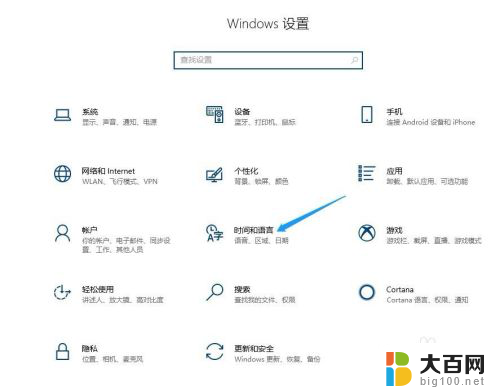
3.在打开的新窗口中点击左侧边栏的“语言”菜单项
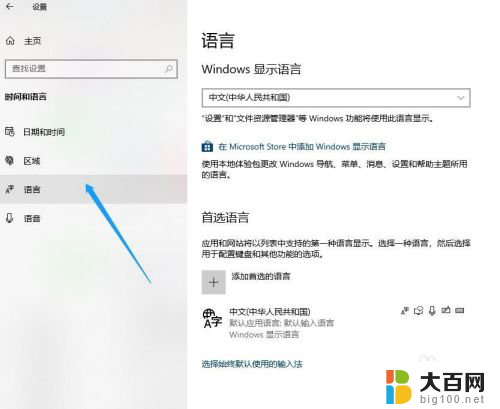
4.展开要设置的语言,接着点击出现的“选项”。
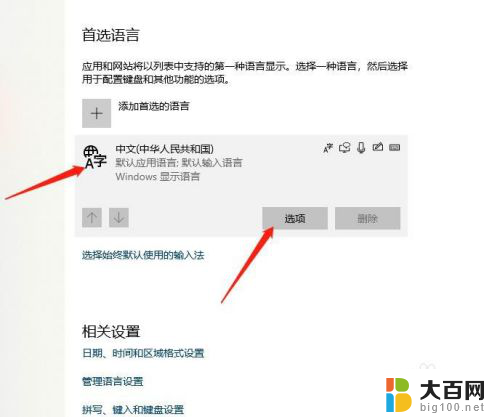
5.展开微软拼音,继续点击选项按钮。
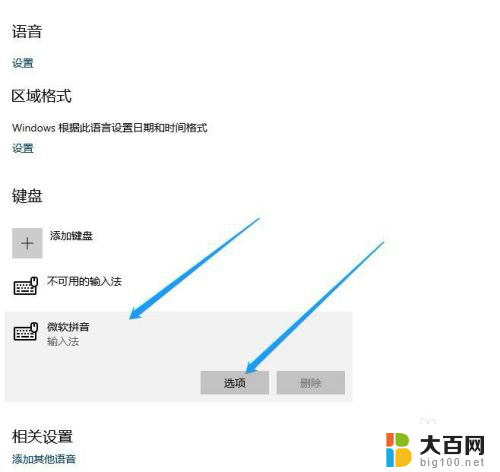
6.在弹出输入法的相关设置窗口内点击“按键”。
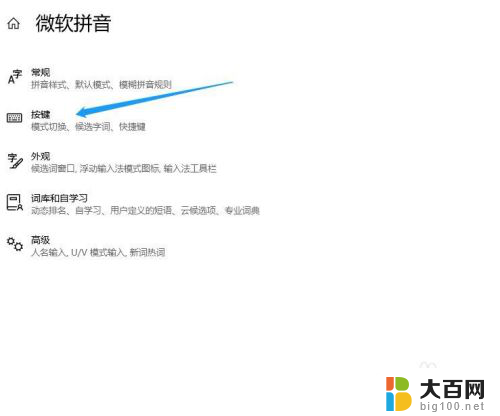
7.找到全/半角切换选项,选择shift+空格。这样就可以利用快捷键切换全/半角了。
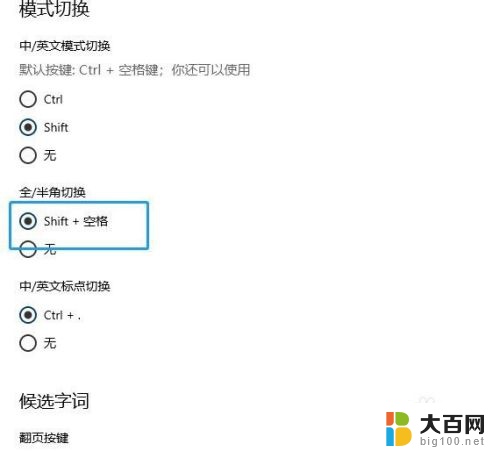
以上就是关于输入法全半角切换快捷键的全部内容,有遇到相同情况的用户可以按照小编的方法来解决。
输入法全半角切换快捷键 WIN10输入法切换全角半角的快捷键怎么设置相关教程
- win10全角半角快捷键 WIN10自带输入法全/半角切换的键盘快捷键怎么设置
- 电脑全角半角转换 Win10全角半角切换快捷键
- 如何设置全角半角切换 Win10如何切换全角半角
- win怎么切换输入法 win10输入法切换快捷键设置方法
- win10怎么改切换输入法快捷键 win10输入法切换快捷键设置方法
- 电脑中切换输入法的快捷键 win10输入法切换快捷键设置方法
- win10搜狗输入法切换快捷键 win10输入法切换快捷键设置方法
- win10输入法eng切换 Windows10输入法切换快捷键
- win10 切换输入法 Windows10如何使用快捷键切换输入法
- 电脑输入法快捷键怎么设置 win10输入法切换快捷键设置方法
- win10系统消息提示音怎么关闭 薄语消息提示音关闭方法
- win10怎么看是不是安全模式 win10开机如何进入安全模式
- win10命令行修改ip地址 win10怎么设置局域网IP地址
- win10 局域网 闪退 浏览器闪退频繁怎么解决
- 电脑设置 提升网速 win10 如何调整笔记本电脑的网络设置以提高网速
- 怎么看win10系统是32位还是64位 如何检测Win10系统是32位还是64位
win10系统教程推荐
- 1 电脑设置 提升网速 win10 如何调整笔记本电脑的网络设置以提高网速
- 2 电脑屏幕调暗win10 电脑屏幕调亮调暗设置
- 3 window10怎么一键关机 笔记本怎么使用快捷键关机
- 4 win10笔记本怎么进去安全模式 win10开机进入安全模式步骤
- 5 win10系统怎么调竖屏 电脑屏幕怎么翻转
- 6 win10完全关闭安全中心卸载 win10安全中心卸载教程详解
- 7 win10电脑怎么查看磁盘容量 win10查看硬盘容量的快捷方法
- 8 怎么打开win10的更新 win10自动更新开启教程
- 9 win10怎么关闭桌面保护 电脑屏幕保护关闭指南
- 10 电脑怎么更新回win10 电脑升级win10教程